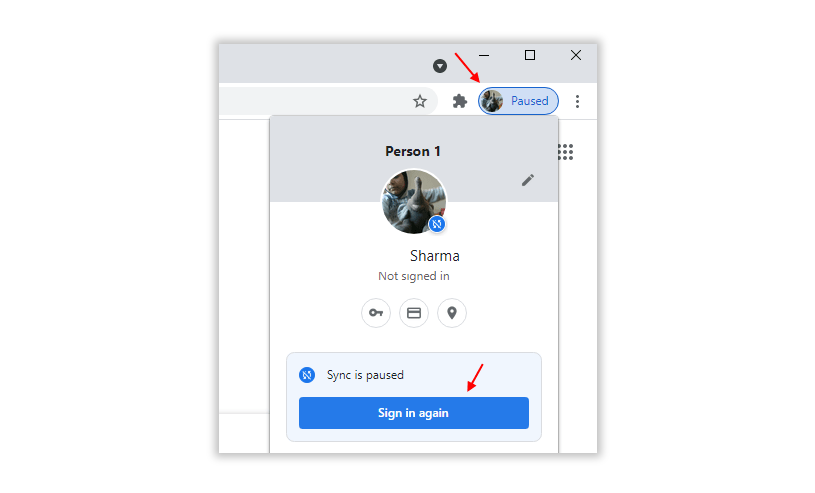Saat mengakses layanan Google dari perangkat PC atau laptop, terkadang kita mendapati suatu notifikasi yang menyatakan bahwa akun google tidak dapat tersinkron atau disebut sebagai “Paused”. Sejatinya, bagaimana cara mengatasi akun Google paused semacam ini dan apa saja yang menyebabkannya?
Google chrome paused sendiri menandakan bahwa layanan sinkronisasi akun Google terjeda. Jadi, perangkat kalian tidak akan mendapatkan pembaruan dari sistem Google hingga sinkronisasi diaktifkan kembali. Nah, untuk mengatasi hal ini, kita perlu mengetahui penyebabnya terlebih dahulu.
Pengertian Akun Google Paused
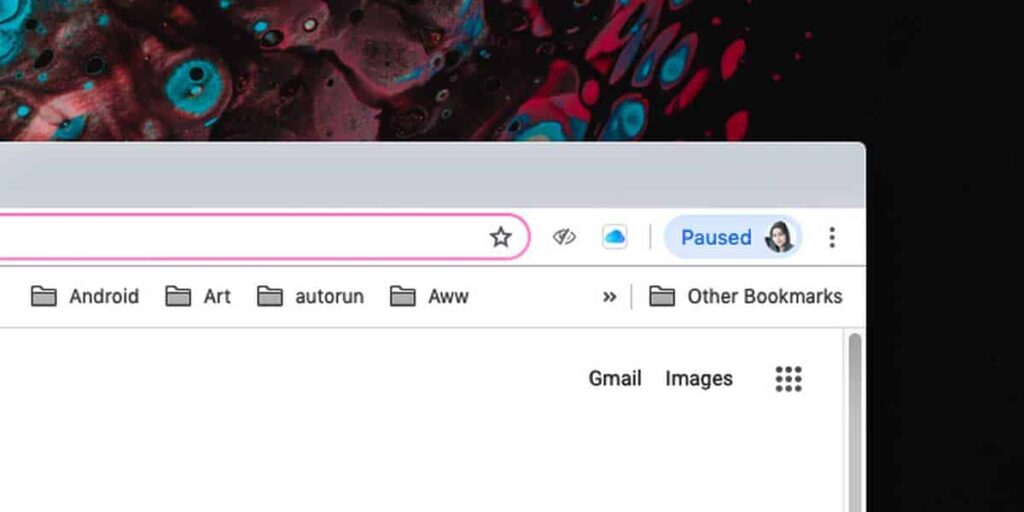
Akun Google paused merupakan kondisi di mana layanan Google tidak tersinkronisasi pada perangkat yang bersangkutan. Notif yang muncul biasanya berupa “Sync is paused, sign in again”.
Umumnya, kondisi paused semacam ini terjadi pada sistem operasi Windows akibat interfensi dari layanan lain yang mencegah layanan google tersinkronisasi secara otomatis. Jadi, nantinya akan muncul peringatan berupa Google paused di Chrome atau aplikasi Google lainnya.
Windows 10 merupakan tipe yang paling banyak mendapatkan keluhan semacam ini. Namun, bukan berarti versi Windows lain tidak mengalminya. Bahkan, di Android dan iOS pun tetap berpotensi mengalami hal semacam ini.
Oleh karena itu, kalian dapat memperbarui Windows 10 ke versi terbaru atau dapat juga mengupgradenya ke Windows 11 bila memang memungkinkan. Dengan begitu, permasalahan semacam ini tidak akan terjadi lagi.
Secara keseluruhan, kondisi semacam ini tidak berpengaruh terhadap layanan akun Google kita. Hanya saja, proses pembaruan datanya tidak otomatis. Contohnya kita tetap bisa membuka konten yang terdapat dalam Gmail atau Google Drive, namun harus membuka kedua layanan tersebut berulang-ulang agar selalu mendapatkan pembaruan.
Selain itu, pengaturan tertentu pada browser chrome pun dapat berpengaruh terhadap layanan akun Google. Contohnya fitur pengaturan identity consitency yang akan mengakibat kendala login akun Google.
Selain itu, permasalahan cookie pun kerap terjadi. Apabila cookie dihapus secara keseluruhan, maka beberapa layanan yang tertaut dengan akun Google akan ikut log out sehingga sinkronisasi menjadi mati atau nonaktif.
Penyebab Akun Google Paused Sinkronisasi
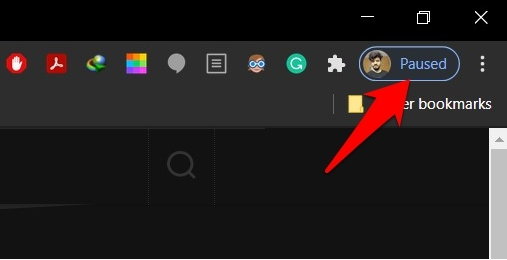
Ada beberapa hal yang menjadi penyebab akun Google paused yang perlu kalian pahami. Di antaranya yaitu:
A. Permasalahan pada Cookie
Cookie adalah data sementara yang disimpan di browser. Fungsinya yakni sebagai data cadangan yang akan memulihkan kembali tampilan suatu konten web yang pernah di kunjungi sebelumnya. Biasanya, data ini akan otomatis tersimpan terus menerus dalam browser Chrome selama pengguna tidak menghapusnya.
Namun, cookie juga bisa terhapus oleh layanan lain seperti halnya aplikasi Cleaner data. Dengan terhapusnya cookie, maka semua data-data termasuk data login juga akan terhapus. Jadi, fitur sync akan otomatis tertunda atau paused. Hal inilah yang menjadikan kalian perlu menambahkan whitelist akun Google pada pengaturan penghapusan cookie.
B. Kendala pada OS Windows 10
Sering kali, para pengguna yang mengalami masalah akun Google Paused yakni disebabkan karena mereka menggunakan Windows 10 pada laptop atau PC mereka. Hal ini akan menimbulkan kendala akibat tidak kompatibilitasnya antara sistem Windows dan fitur yang terdapat pada browser.
Namun, hal ini bisa diatasi dengan cara mengupdate OS Windows ke versi terbaru atau dengan mengupgradenya ke versi Windows 11. Dengan begitu, permasalahan Google Paused pun akan segera teratasi dengan baik.
C. Aktifnya Fitur Identity Consistency
Pada browser Chrome, fitur identity consistency berguna untuk mengelola konsistensi identitas suatu pengguna melalui pengelolaan sinkronisasi akun. Fitur ini tentu sangat berguna untuk membuat sinkronisasi tetap berjalan dengan baik.
Akan tetapi, hadirnya fitur ini pun kerap menyebabkan konflik atau kendala pada saat pengguna melakukan login Google dari perangkat lain. Jadi, untuk mengatasi hal ini mau tidak mau kalian harus menonaktifkan fitur identity consistency melalui pengaturan flag experimental.
Cara Mengatasi Akun Google Paused Sinkronisasi di Chrome
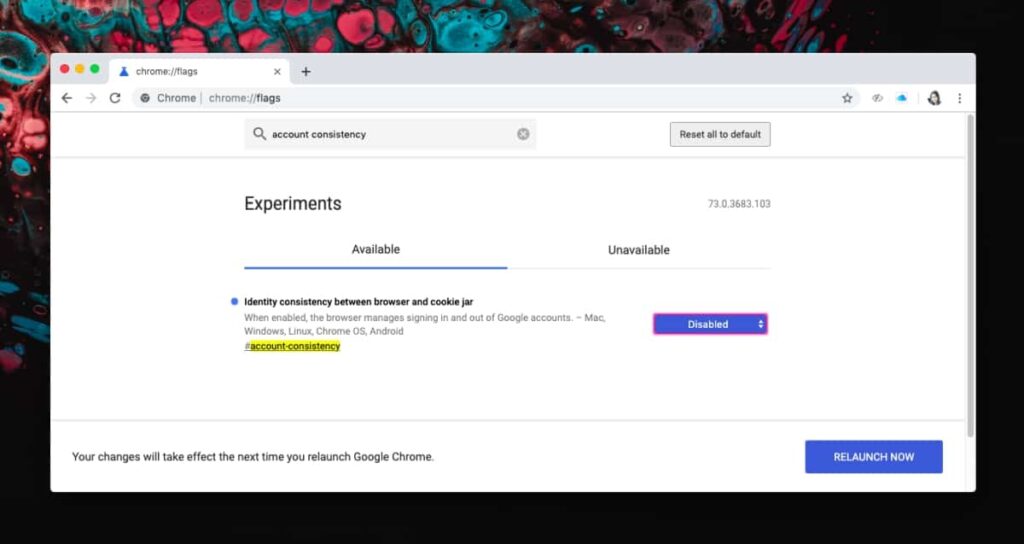
Untuk mengatasi akun Google paused, kalian dapat mencoba melakukan beberapa langkah-langkah sederhana berikut ini:
A. Masukkan Google ke Whitelist Cookie
Pertama, kalian dapat mencoba terlebih dahulu menambahkan Google ke whitelist cookie. Seperti yang kita tahu, cookie yang terhapus secara keseluruhan akan mengakibatkan kendala pada akun, salah satunya yakni masalah penyimpanan data akun dalam suatu browser.
Oleh karena itu, kalian dapat memasukkan akun Google ke dalam whitelist cookie. Dengan begitu, saat cookie di hapus, maka akun Google tidak akan ikut terlogout. Berikut langkah-langkah yang dapat kalian coba:
- Buka Chrome dari perangkat laptop atau PC kalian
- Pilih “Pengaturan” lalu masuk ke tab “Privacy & Security”
- Pilih “Pengaturan Situs” kemudian pilih “Cookie dan data situs”
- Klik “Add” pada pilihan “Site that can always use cookies”
- Ketik “accounts.google.com” pada kolom yang ada
- Kosongkan pilihan “Including third party cookies on this site”
- Terakhir, klik “Add” lalu restart browser kalian
B. Lakukan Pembaruan Windows 10
Selanjutnya, lakukan pembaruan Windows 10 apabila metode pertama di atas tidak berhasil. Proses pembaruan Windows bisa kalian lakukan secara otomatis melalui halaman Update and Security.
Dengan melakukan update pada Windows, maka diharapkan beberapa fitur yang bermasalah atau terkendala dapat berjalan normal kembali. Terutama untuk masalah yang berhubungan dengan fitur pengaturan Chromium. Nah, berikut ini beberapa langkah-langkah yang dapat kalian coba:
- Buka perangkat laptop atau PC kalian masing-masing
- Klik tombol “Windows + I” secara bersamaan
- Tunggu hingga halaman pengaturan terbuka
- Klik bagian “Update and Security”
- Pilih “Download Pending Update”
- Tunggu hingga file pembaruan terinstall
- Jika sudah, klik “Restart Now” lalu cek apa sudah normal
C. Matikan Hapus Cookie Chrome Otomatis
Terkadang, fitur penghapusan cookie dilakukan secara otomatis saat pengguna keluar dari browser. Nah, kondisi semacam ini seringkali menyebabkan kendala pada sinkronisasi akun Google kita.
Untuk itu, kalian perlu menonaktifkan fitur hapus cookie terlebih dahulu. Dengan begitu, nantinya kondisi akun Google paused tidak akan terjadi lagi. Untuk melakukannya, silakan ikuti rinciannya berikut:
- Silakan buka browser chrome masing-masing
- Klik “Pengaturan” lalu pilih “Setelan Lanjutan”
- Pilih “Setelan situs” lalu klik “Cookie”
- Cari fitur “Hapus Cookie saat keluar Chrome”
- Silakan nonaktifkan fitur tersebut
- Restart browser lalu cek lagi
D. Matikan Fitur Identity Consistency
Seperti yang telah kami ulas di atas, bahwa fitur identity consistency sejatinya berguna untuk membantu proses sinkronisasi data sekaligus login data pengguna. Namun, fitur ini seringkali bentrok dengan pengaturan lain atau plugin tambahan sehingga menyebabkan kendala Google paused.
Walau begitu, kita bisa dengan mudah mengatasinya dengan cara mematikan fitur ini. Berikut langkah-langkahnya:
- Buka aplikasi Chrome dari perangkat kalian
- Pada kotak pencarian,ketik chrome://flags
- Klik enter lalu ketik multilogin pada kolom pencarian
- Klik enter kemudian buka tab “Available”
- Non aktifkan fitur “Use Multilogin endpoint”
- Restart browser lalu cek apakah sudah normal atau belum
Itu dia rincian cara mengatasi akun Google paused yang dapat kalian coba. Semoga bermanfaat!